Pomôžte rozvoju stránky a zdieľajte článok s priateľmi!
 Pekný deň.
Pekný deň.
Takmer vždy pri preinštalovaní operačného systému Windows musíte upraviť BIOS menu bootovania. Ak to neurobíte - zavádzacia jednotka USB alebo iné médium (z ktorého chcete nainštalovať operačný systém) jednoducho nebude viditeľné.
V tomto článku by som rád podrobne zvážil, ako nakonfigurovať systém BIOS na zavedenie z USB flash disku (článok sa bude zaoberať niekoľkými verziami Bios). Mimochodom, všetky operácie môžu byť vykonané používateľom s akýmkoľvek prípravkom (t.j. aby sa vyrovnal aj začiatočník) …
A tak začnime.
Konfigurácia BIOS prenosného počítača (pomocou príkladu ACER)
Prvá vec, ktorú urobíte, je zapnutie prenosného počítača (alebo jeho reštart).
Je dôležité venovať pozornosť počiatočným uvítacím obrazovkám - vždy je k dispozícii tlačidlo pre vstup do Bios. Najčastejšie sú to tlačidlá F2 alebo Odstrániť (niekedy fungujú obe tlačidlá).
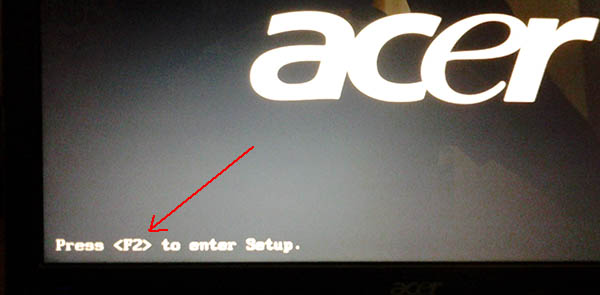
Prvá uvítacia obrazovka je notebook ACER.
Ak je všetko vykonané správne, mali by ste vidieť hlavné okno BIOS prenosného počítača (Hlavné) alebo informačné okno (Informácie). V rámci tohto článku nás najviac zaujíma bootovacia oblasť (Boot) - to je miesto, kam ideme.
Mimochodom, v systéme BIOS myš nefunguje a všetky operácie musia byť vykonávané pomocou šípok na klávesnici a klávesu Enter (myš pracuje v systéme BIOS iba v nových verziách). Môžu sa použiť aj funkčné klávesy, ich prevádzka sa zvyčajne uvádza v ľavom / pravom stĺpci.
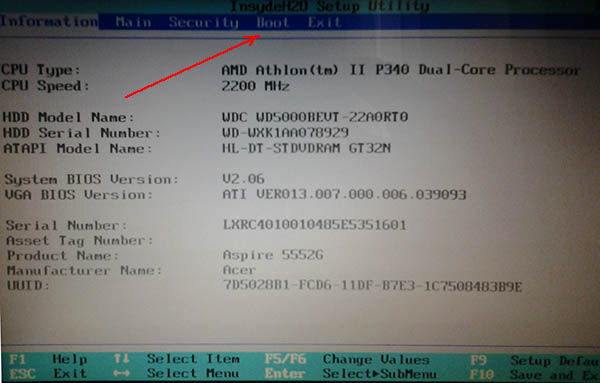
Informačné okno v Bios.
V časti Boot musíte dbať na poradie zavádzania. Nasledujúci obrázok obrazovky zobrazuje kontrolný front pre zavádzacie záznamy, t. po prvé, laptop skontroluje, či z pevného disku WDC WD5000BEVT-22A0RT0 nedôjde k stiahnutiu a až potom skontroluje USB HDD (napr. USB flash disk). Samozrejme, ak na pevnom disku už existuje aspoň jeden operačný systém, potom fronta preberania na flash disk jednoducho nepríde!
Preto musíte urobiť dve veci: vložte USB flash disk do kontrolnej fronty na zavádzacích záznamoch vyšších ako pevný disk a uložte nastavenia.
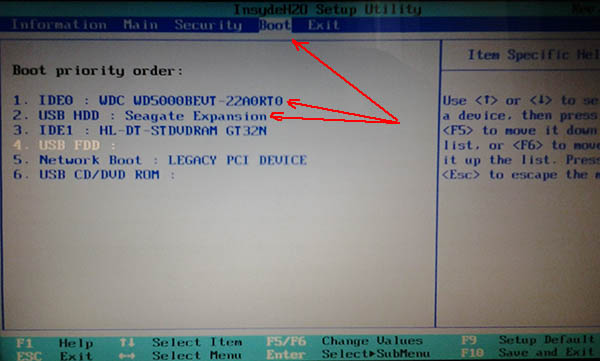
Poradie nakladania notebooku.
Ak chcete zvýšiť / znížiť niektoré riadky, môžete použiť funkčné klávesy F5 a F6 (mimochodom, na pravej strane okna sme o tom informovaní, ale v angličtine).
Po výmene riadkov (pozrite snímku nižšie) prejdite na časť Exit.
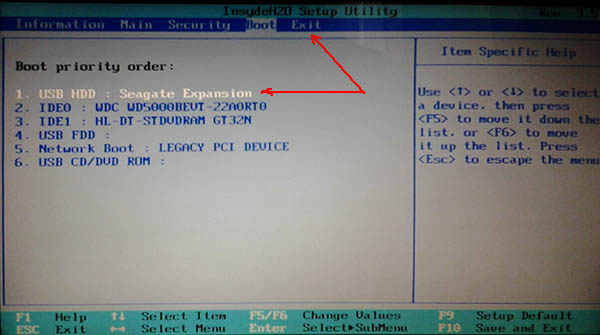
Nový poradie zavádzania.
V sekcii Exit existuje niekoľko možností, vyberte Ukončiť ukladanie zmien (ukončíme uloženie vykonaných nastavení). Laptop sa vráti k reštartu. Ak bola zavádzacia jednotka vykonaná správne a vložená do USB - potom sa z nej najprv zapíše prenosný počítač. Ďalej zvyčajne prebieha inštalácia operačného systému bez problémov a oneskorení.
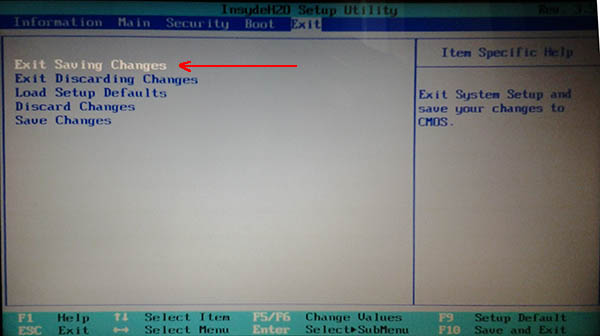
Sekcia Exit - ukladanie a opustenie aplikácie Bios.
AMI BIOS
Docela populárna verzia programu Bios (mimochodom, AWARD BIOS z hľadiska nastavení preberania sa nebude zďaleka líšiť).
Ak chcete zadať nastavenia, použite rovnaké klávesy F2 alebo Del .
Potom prejdite do sekcie Boot (pozrite si snímku nižšie).
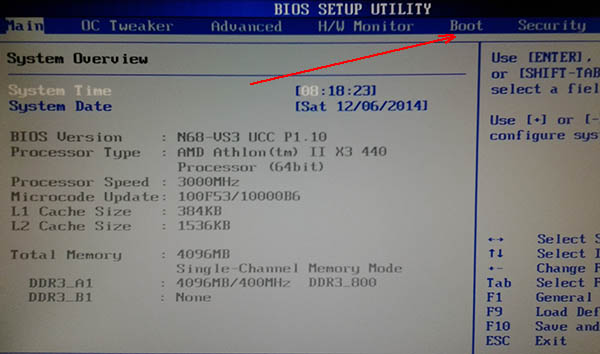
Hlavné okno. Ami Bios.
Ako vidíte, štandardne prvá vec, ktorú počítač kontroluje pri zavádzaní, je pevný disk (SATA: 5M-WDS WD5000). Tiež je potrebné umiestniť tretí riadok (USB: Generic USB SD) na prvé miesto (pozri obrázok nižšie).
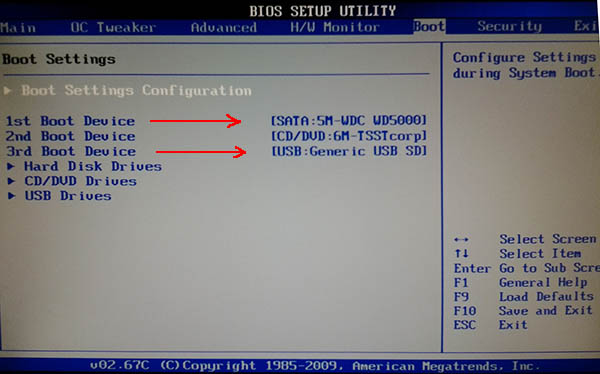
Stiahnutie frontu.
Po zmene frontu (priorita zavádzania) je potrebné uložiť nastavenia. Ak to chcete urobiť, prejdite na časť Exit.
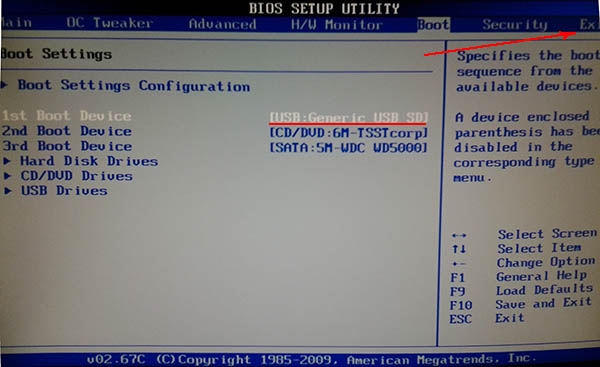
S touto radou môžete zaviesť systém z jednotky USB flash.
V časti Exit (Ukončiť) vyberte Uložiť zmeny a Ukončiť (v preklade: uložte nastavenia a ukončite) a stlačte kláves Enter. Počítač ide na reštart, ale potom, čo začne vidieť všetky zavádzacie flash disky.
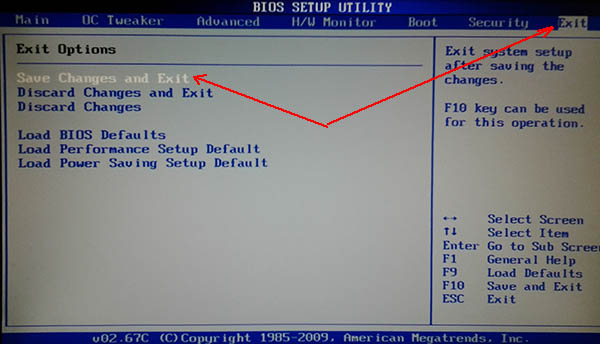
Nastavenie UEFI v nových prenosných počítačoch (na prevzatie USB flash diskov so systémom Windows 7).
Nastavenia sa zobrazia na príklade notebooku ASUS *
V nových notebookoch pri inštalácii starého operačného systému (a systém Windows7 už môže byť nazývaný "starý", relatívne samozrejme), vzniká jeden problém: flash disk sa stáva neviditeľným a už ho nemôže zavádzať. Ak to chcete vyriešiť, musíte vykonať nejaké operácie.
A najprv prejdite na stránku Bios (po zapnutí notebooku tlačidlo F2) a prejdite na sekciu Boot.
Ďalej, ak máte spustenú CSM vypnutú a nemôžete ju zmeniť - prejdite do sekcie Zabezpečenie.
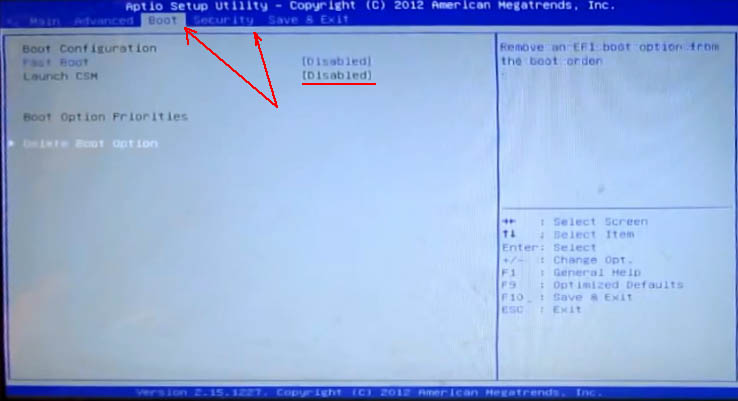
V sekcii Zabezpečenie nás zaujíma jeden riadok: Zabezpečenie Boot Control (štandardne je povolené, musíme ho vložiť do režimu Zakázané).
Potom uložte nastavenia systému BIOS BIOS (kľúč F10). Laptop bude pokračovať v reštarte a my sa budeme musieť znova vrátiť na Bios.
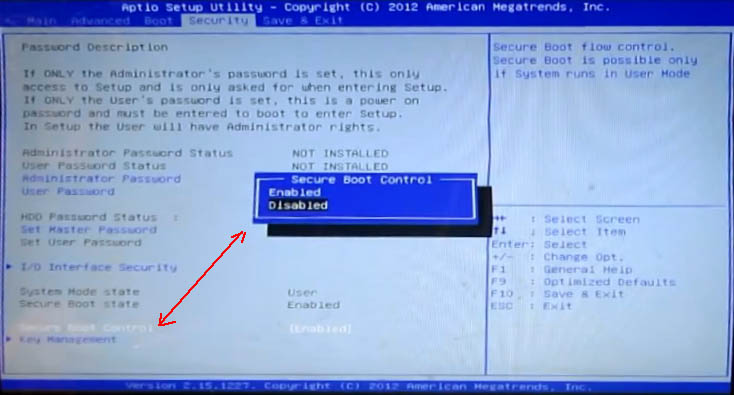
Teraz v sekcii Boot zmeňte parameter Launch CSM na možnosť Enabled (tj povoliť) a uložte nastavenia (klávesa F10).
Po reštarte počítača znova prejdite na nastavenia systému BIOS (tlačidlo F2).
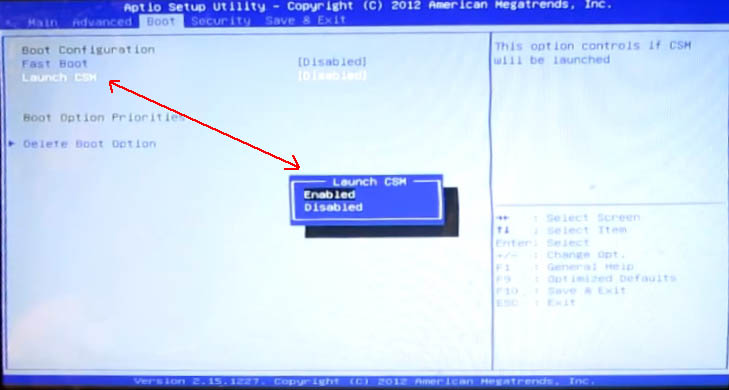
Teraz v časti Boot nájdete našu flash disk v priorite zavádzania (a mimochodom, pred vstupe do Bios ste ju museli vložiť do USB disku).
Zostáva len vybrať, uložiť nastavenia a začať s inštaláciou systému Windows (po reštarte).
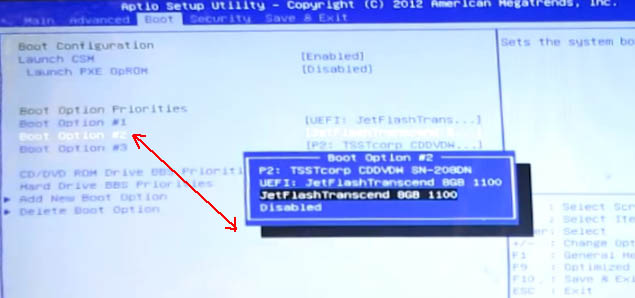
PS
Chápem, že v tomto článku existuje oveľa viac verzií systému BIOS, ako som sa domnieval. Ale sú veľmi podobné a nastavenia sú všade rovnaké. Ťažkosti sa najčastejšie vyskytujú nie s úlohami týchto alebo iných nastavení, ale s nesprávne napísanými zavádzacími jednotkami USB flash.
To je všetko, veľa šťastia pre všetkých!